- İPhone'u PC'ye Yansıtma
- Android'i Windows'a Aktarın
- iPhone'u Windows'a Yansıtma
- Samsung Ekran Aynası Çalışmıyor
- iPhone için Ayna Uygulaması
- Android için Ayna Uygulaması
- AirServer'ı kullanın
- iPhone'u Bilgisayara Yansıtma
- Telefondan Bilgisayara Yayınla
- iPhone Ekran Aynası Çalışmıyor
- iPad'i PC'ye yansıtma
- iPhone'u Dizüstü Bilgisayara Yansıtma
- iPhone'da Screen Mirror'ı Ayarlama
- Ayna iPhone
- Mac'e Android Yansıtma
Kaçırmamanız Gereken iPhone için En İyi Ayna Uygulamaları
 Tarafından güncellendi Lisa Ou / 25 Mayıs 2023 09:15
Tarafından güncellendi Lisa Ou / 25 Mayıs 2023 09:15Yeğenime matematik konusunda ders vermek için iPhone'umu kullanıyordum. Açıkça anlamadığı bazı dersler var. Ama dersi daha büyük ekranda görmek istiyor çünkü görme yeteneği zayıf. Bir uygulama kullanarak iPhone'umu bilgisayarıma yansıtmama yardım eder misiniz? Şimdiden teşekkür ederim!
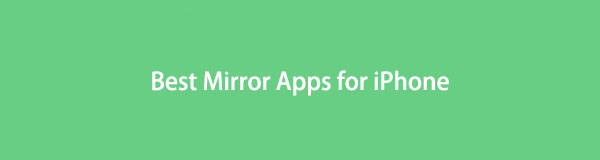
Bu gönderi, iPhone için en iyi ayna uygulamalarını içerdiğinden size ayrılmıştır. iPhone için çeşitli ayna uygulamaları var ama biz sizin için önde gelenleri filtreledik. Daha fazla ek içerik ve bilgi edinmek için lütfen aşağı kaydırın.

Rehber Listesi
Bölüm 1. iPhone için En İyi Ayna Uygulamaları
iPhone'lar için ekran aynası uygulamasını keşfetmeye başlayalım. Bu bölüm, Apple Store'daki en iyi ve en güvenilir ekran yansıtma uygulamalarını arar. Onları deneyimleyen insanların geri bildirimlerine dayandık. Onları takip etmeye hazır mısın? İlerlemek.

FoneLab Phone Mirror ile iPhone veya Android'i bilgisayara verimli bir şekilde yansıtacaksınız.
- iPhone veya Android ekranını bir PC'ye yansıtmanıza izin verir.
- Cihazlarınızı Wi-Fi, QR kodu, PIN kodu veya USB kablo bağlantısı ile bağlayın.
- Kolayca ekran görüntüleri alın ve ekran etkinliklerini kaydedin.
Seçenek 1. Mac ve PC'ye Ekran Yansıtma
Listemizdeki ilk uygulama Mac ve PC'ye Ekran Yansıtma. Resmi web sitesini kullanarak iPhone'unuzu bir bilgisayara yansıtabilir. Açtığınızda çok fazla bilgi yok. Bu nedenle, ekran yansıtma işlemine hemen devam edeceksiniz. Ancak açmanızı gerektiren bağlantıya geçtiğinizde, çok yavaş yüklenecektir. Ve uygulama onu bilgisayara yansıttığında iPhone ekranınızın bulanık olduğunu göreceksiniz.
Bu ekran yansıtma uygulamasını iPhone'da kullanmak için aşağıdaki adımlardan sonra gelin.
1. AdımLütfen iPhone Apple Store'da Screen Mirroring to Mac & PC uygulamasını arayın. Hangi uygulamayı seçtiğinizi bilmiyorsanız, aşağıdaki simgeye bakın. Lütfen indirme işlemini bekleyin; İnternet bağlantınızın gücüne bağlı olarak sürecek. Daha sonra, Açılış düğmesi görünecektir. Telefonunuzda uygulamayı açmak veya başlatmak için buna dokunun.
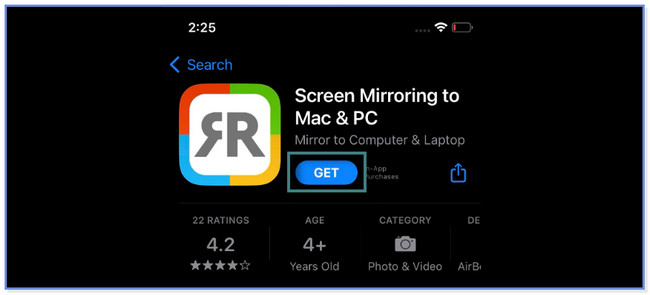
2. AdımChrome'a Bağlan ekranı görünecektir. Uygulamanın resimde gösterdiği web sitesini arayın. dokunabilirsiniz paylaş diğer web sitelerine veya uygulamalara bağlantı paylaşmak için simge veya düğme. AirDrop, Mesajlar, Mail, Viber ve daha fazlasını içerir. Bilgisayarınızda, lütfen iPhone'dan Kodu yazın. Tıkla Sosyal medya iPhone ekranınızı bilgisayarlarda görmek için düğmesine basın.
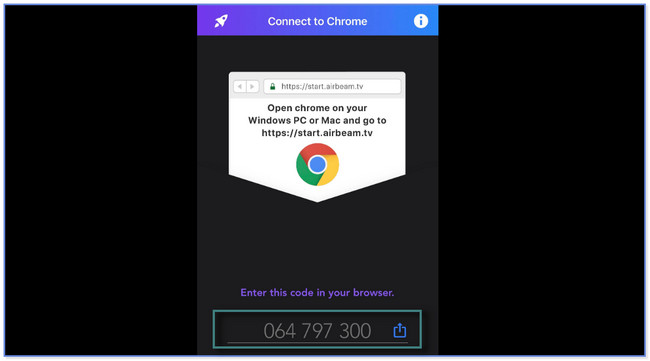
Seçenek 2. AirDroid Cast
AirDroid Cast, iPhone ve Android telefonlarla uyumlu bir ekran yansıtma aracıdır. Ekranı yayınlamanıza ve diğer cihazlardan ekran kayıtları almanıza yardımcı olabilir.
Bu uygulama bir USB kablosuyla bağlantıyı destekler. Ücretsiz olarak kullanabilirsiniz, ancak deneme sürümleri de dahil olmak üzere sizden otomatik olarak ücret alacaktır. Ayrıca, bu uygulamanın gecikmesi ve çökmesiyle karşılaşabilirsiniz. Bu nedenle, düzgün kullanmak için birden çok kez yeniden başlatmanız gerekir.
Bu ekran yansıtma uygulamasını iPhone'da kullanmak istiyor musunuz? Aşağıdaki adımları takip etmeye devam edin.
1. AdımApple Store'unuzu açın. Lütfen arama çubuğunda AirDroid Cast'ı arayın. Seçeceğiniz uygulamadan emin değilseniz aşağıdaki uygulama simgesine başvurabilirsiniz. İndirme işleminden sonra, iPhone'unuzda uygulamayı başlatın. Bundan sonra, Tarayıcıya Yayınla düğmesine basın.
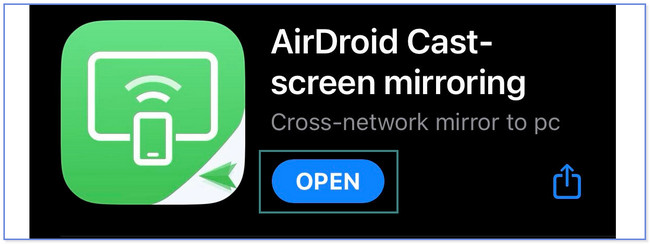
2. Adımlütfen şuna dokunun: paylaş üstte webcast.airdroid.com web sitesinin yanındaki düğme. Bağlantının konumunu seçin. seçebilirsiniz havadan yardım, Mesajlar, posta, Viberya da Gmail.
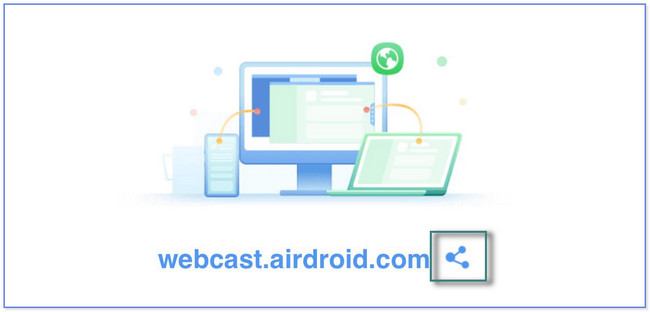
3. AdımBilgisayarınızda, onu paylaştığınız bağlantıya tıklayın. Bundan sonra, taramak uygulamanın sağ tarafındaki simge. Ayrıca şunu da yazabilirsiniz: Kod telefondaki bilgisayar QR kodundan. Bundan sonra, tıklayın izin vermek bilgisayardaki düğme. Telefonunuzda, Yayını Başlat bilgisayarda ekranını görmek için düğmesine basın.
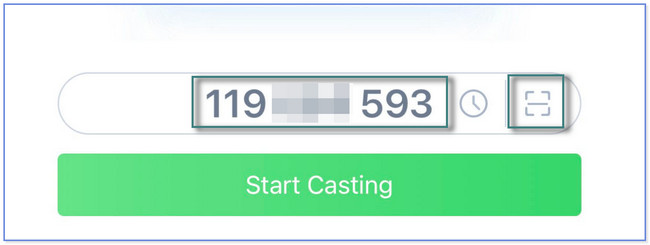
Bölüm 2. Bilgisayardaki En İyi Yansıtma Programı - FoneLab Telefon Aynası
Düşünmek FoneLab Telefon Aynası için iPhone'unuzu bir bilgisayara yansıtma. Bu bölüm, bilgisayarınıza bir üçüncü taraf aracı indirmek için bir bonus ipucudur. Siz iPhone'unuzun ekranını yansıtırken bu yazılımla ilgili pek çok eğlenceli şey var. Öğreticiler ve gösteriler hazırlıyorsanız, bu araç önerilir. İşlem sırasında kayıt yapmanıza, ekran görüntüleri almanıza ve metin ve çizimler eklemenize olanak tanır. Bu durumda videoda bir şeyi vurgulayabilirsiniz. Ayrıca, iPhone'unuzu yazılıma bağlamak için 2 seçeneğiniz vardır: USB veya kablosuz olarak.

FoneLab Phone Mirror ile iPhone veya Android'i bilgisayara verimli bir şekilde yansıtacaksınız.
- iPhone veya Android ekranını bir PC'ye yansıtmanıza izin verir.
- Cihazlarınızı Wi-Fi, QR kodu, PIN kodu veya USB kablo bağlantısı ile bağlayın.
- Kolayca ekran görüntüleri alın ve ekran etkinliklerini kaydedin.
Bir bilgisayarda bu etkili iPhone ekran ayna uygulaması hakkında daha fazla gerçek bilmeniz gerekiyor. Sorunsuz bir süreç istiyorsanız aşağıdaki adımlardan sonra gelin.
1. AdımÜcretsiz İndir düğmesini işaretleyerek FoneLab Phone Mirror'ı resmi web sitesinde edinin. İndirme işlemi sizi en az birkaç saniye bekletecektir. Bundan sonra, yazılımın Dosyayı İndir'e tıklayın, küçük bir pencere göreceksiniz. Tercihinize bağlı olarak kurun ve bilgisayar onu anında başlatacaktır.
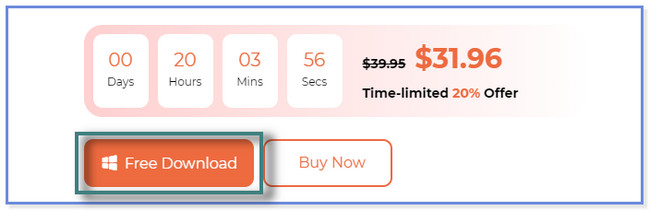
2. AdımFoneLab Phone Mirror'ın ana arayüzü bilgisayarınızda görünecektir. Desteklediği 2 işletim sistemi açılacaktır. Aracın altında PC'nizin Adını göreceksiniz. Ayrıca, IP Adresi de dahil olmak üzere bilgisayarınızın bağlı olduğu Wi-Fi ağını göreceksiniz. Seç iOS Aynası Sol taraftaki düğme.
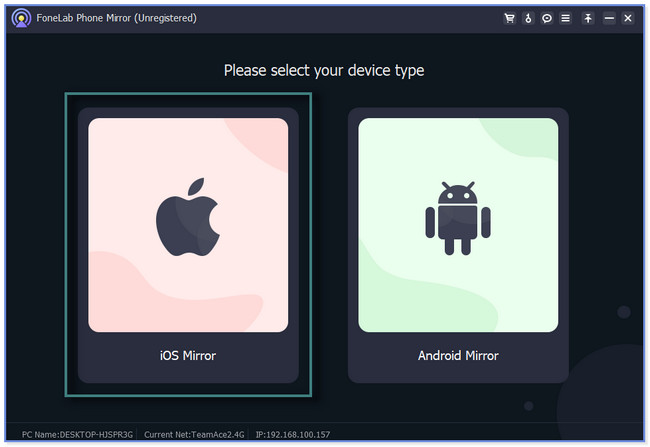
3. AdımYazılım, iPhone'unuzu bağlamanızı gerektirecektir. Bir USB kablosu veya kablosuz olarak kullanabilirsiniz. Wi-Fi Bağlantısını seçerseniz, lütfen ekran Yansıtma sağdaki bölüm. Telefonunuzu bağlamayla ilgili talimatları göreceksiniz. Sağ taraftaki küçük GIF'i içerir.
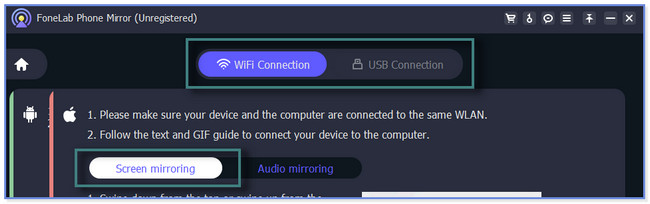
4. AdımiPhone'unuzda, lütfen üst kısımdaki Kontrol Merkezi'ni aşağı kaydırın. Daha sonra telefonun döşemelerini göreceksiniz. Bunların arasında, lütfen ekran Yansıtma simge. Telefon, bağlanabileceği diğer cihazları arayacak veya bulacaktır. Bir kere FoneLab Telefon Aynası görünür, ona dokunun ve iPhone ekranını bilgisayarda zaten göreceksiniz.

FoneLab Phone Mirror ile iPhone veya Android'i bilgisayara verimli bir şekilde yansıtacaksınız.
- iPhone veya Android ekranını bir PC'ye yansıtmanıza izin verir.
- Cihazlarınızı Wi-Fi, QR kodu, PIN kodu veya USB kablo bağlantısı ile bağlayın.
- Kolayca ekran görüntüleri alın ve ekran etkinliklerini kaydedin.
Bölüm 3. iPhone için Mirror Uygulaması hakkında SSS
1. Neden bir iPhone'u TV'me yansıtamıyorum?
iPhone'unuzu TV'ye yansıtamamanızın birçok geçerli veya makul nedeni vardır. Bunların başında kullandığınız cihazların uyumluluğu gelir. Kullandığınız cihazın AirPlay ile uyumlu olduğundan emin olun. Ayrıca, iki cihaz arasındaki mesafe önemlidir. Birbirlerine ulaşabilmeleri için yeterli alan oluşturun. Ekran yansıtma uygulaması hala çalışmıyorsa cihazı yeniden başlatın.
2. iPhone'u USB ile PC'ye yansıtabilir misiniz?
Windows 10 işletim sisteminin iPhone'lara değil Android telefonlara özel Miracast özelliği olduğunu hepimiz biliyoruz. Üçüncü taraf bir araç kullanmıyorsanız, iPhone'unuzu bir USB ile doğrudan bir PC'ye yansıtamazsınız. Kullanabilirsiniz FoneLab Telefon Aynası için bir USB kablosu istiyorsanız iPhone'unuzu PC'ye yansıtma. Hakkında daha fazla bilgi için yazılımı şimdi indirin.
Bu gönderi, iPhone'unuz için en iyi ayna uygulamalarını içerir. Ayrıca, iPhone veya Android telefonunuzu bir bilgisayara yansıtmak için önde gelen ve en etkili yazılımı keşfetmenizi sağlar: FoneLab Telefon Aynası. Bu ekran yansıtma yazılımında uzmanlaşmak istiyorsanız, lütfen şimdi indirin!

FoneLab Phone Mirror ile iPhone veya Android'i bilgisayara verimli bir şekilde yansıtacaksınız.
- iPhone veya Android ekranını bir PC'ye yansıtmanıza izin verir.
- Cihazlarınızı Wi-Fi, QR kodu, PIN kodu veya USB kablo bağlantısı ile bağlayın.
- Kolayca ekran görüntüleri alın ve ekran etkinliklerini kaydedin.
